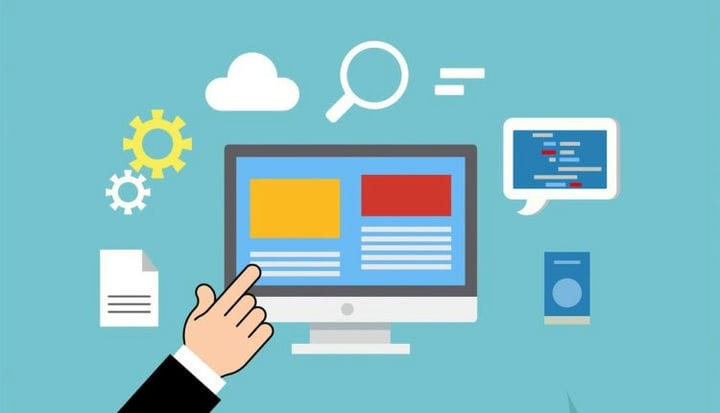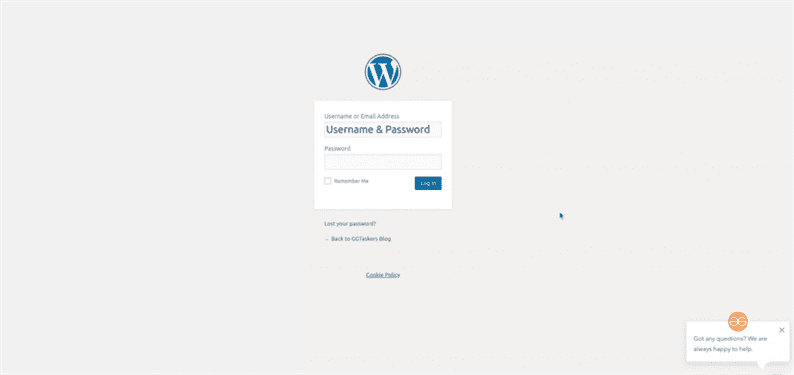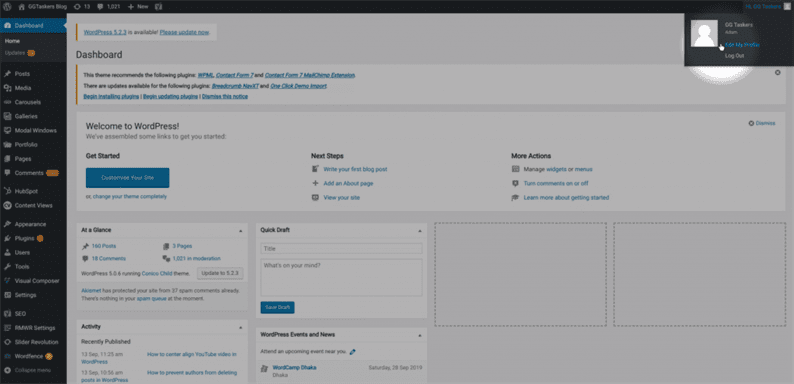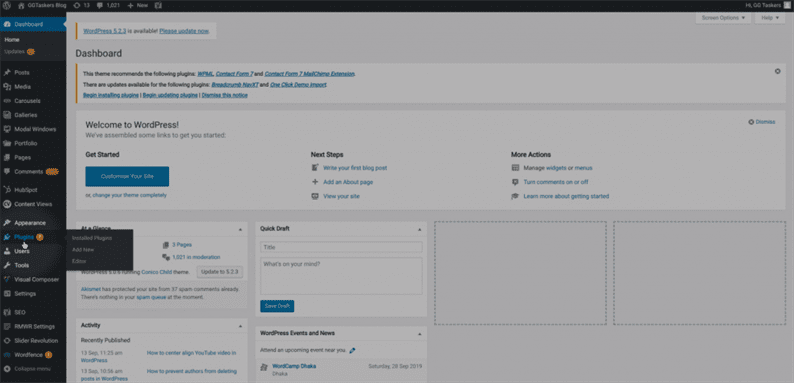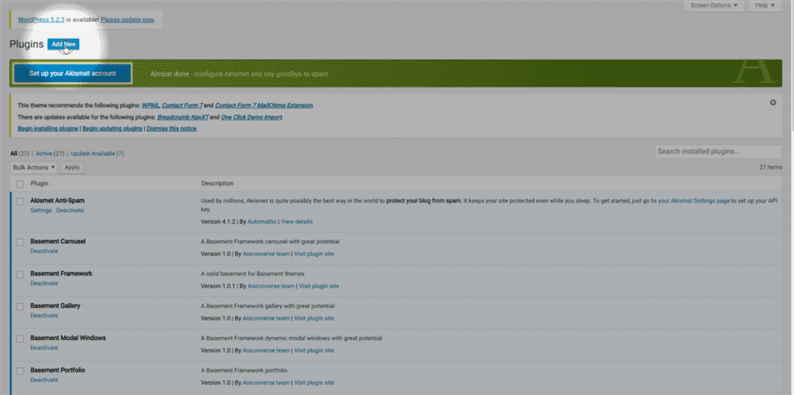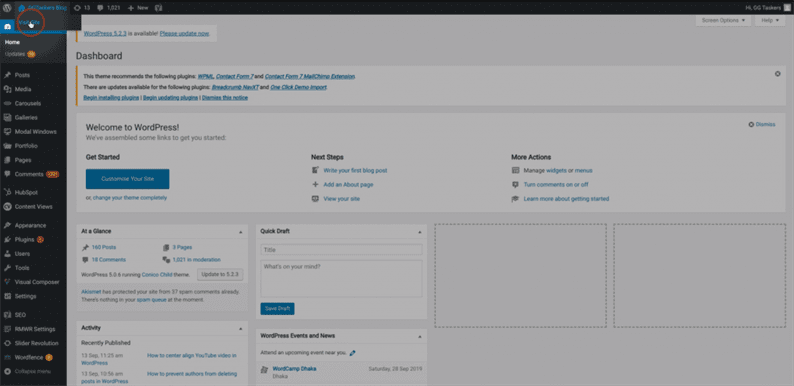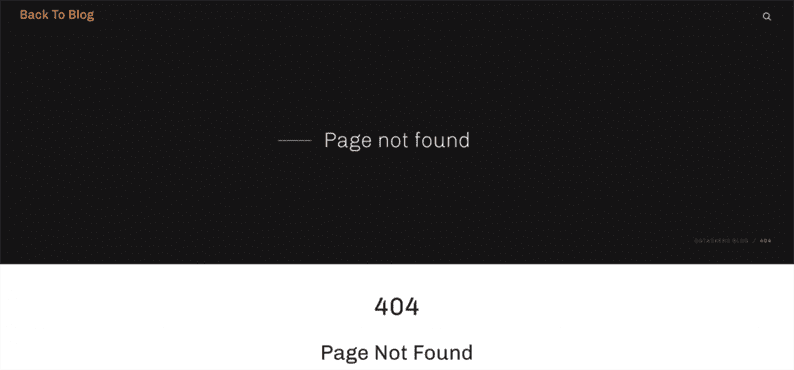Cómo deshabilitar la función de búsqueda en WordPress
Siempre es una buena idea agregar una función de búsqueda en el sitio web de WordPress, ya sea en su sitio de blogs o en un sitio web comercial simple. Esta función de búsqueda es útil cuando tiene un sitio web con varias páginas o es un sitio web de comercio electrónico. Aunque muchos propietarios de sitios web están cambiando a un sitio web de una sola página que no necesita una función de búsqueda y proporciona una experiencia de usuario óptima. En este blog, le mostraré cómo puede deshabilitar la función de búsqueda en WordPress.
Paso 1: Para deshabilitar la función de búsqueda en el sitio web de WordPress, primero debe ir al backend de su sitio web, que se conoce como wp-admin. Para llegar al backend, debe agregar / wp-admin después de la URL de su sitio web. Por ejemplo, si la URL de su sitio web es www.example.com, debe escribir www.example.com/wp-admin. Esta es la página de inicio de sesión universal para todos los sitios web de WordPress.
Paso 2: Ahora que ha iniciado sesión en el backend de su sitio web, debe asegurarse de una cosa simple: debe iniciar sesión con su ID de administrador. Hay diferentes roles de usuarios en WordPress como el administrador, editor, autor, etc. Solo el administrador tiene acceso para agregar o eliminar nuevas funciones a un sitio de WordPress. Necesitaremos instalar un complemento para deshabilitar la función de búsqueda.
Paso 3: Como dije, instalaremos un complemento para deshabilitar el cuadro de búsqueda en WordPress que primero debe hacer clic en la pestaña del complemento. Esta pestaña tiene toda la información sobre los complementos que instala en su sitio web de WordPress. Haga clic en complementos.
Paso 4: En la nueva pestaña, encontrará un botón llamado Agregar nuevo. Para agregar un nuevo complemento, debe hacer clic en este botón que se encuentra en la parte superior derecha de la pantalla.
Paso 5: Después de hacer clic en el botón Agregar nuevo, se lo llevará a una nueva ventana donde encontrará algunos complementos destacados. Ahora necesitas buscar un complemento en la barra de búsqueda. Escriba Desactivar búsqueda en la barra de búsqueda e instale y active el complemento.
Paso 6: este complemento no tiene ninguna configuración para personalizar. Con solo activar el complemento, se desactivará la función de búsqueda. Para comprobar si el complemento funciona perfectamente, debe hacer clic en Ver sitio.
Paso 7: Ahora busque cualquier palabra clave y presione Intro, será redirigido a la página de error 404. Si se le redirige a la página de error, se ha desactivado correctamente la función de búsqueda. Si desea volver a activar la función de búsqueda, simplemente desactive el complemento.
Así es como puede desactivar la función de búsqueda en el sitio web de WordPress. Si aún tiene alguna duda, deje un comentario a continuación.